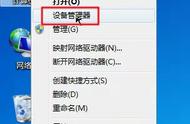excel多柱状图添加趋势线(有趣的竖直变色柱形图)
本文是柱形图系列第八期,阅读大概2-3min。
为了观察一组数据与均值或者固定值的对比情况,我们可以采用竖向变色柱形图。
水平线为需要对比的固定值,超过水平线的柱形图标记成红色,未超过的柱形图标记为绿色,效果比较直观。
如下图所示,各柱形为每班级的平均成绩,水平线为对比值,通过修改对比值,可以观察出哪些班级位于对比值上下以及差值大小。
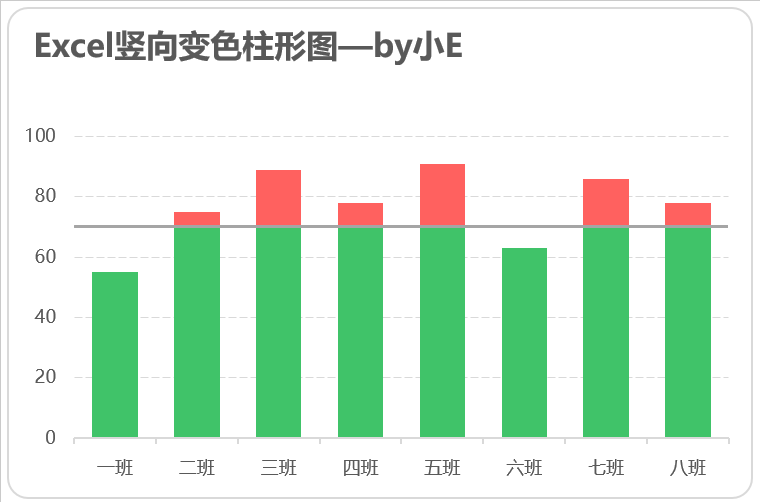
图表制作涉及到2个技术点:
一个是变色柱形图的实现,另一个是水平趋势线的延伸。
前者通过调整数据源格式实现,后者通过设置趋势预测实现,下面看下具体做法。
制作数据源下图左侧A-C列为原始数据源,转变成右图E-H列为制图数据源。
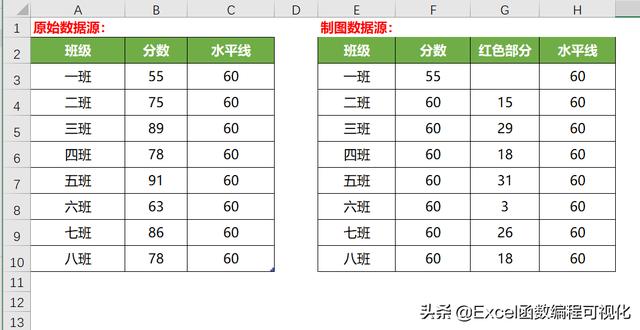
分数列F3单元格输入公式:
=MIN(B3,C3)
Min函数取最小值,这里取B3与C3单元格最小值,这一列为水平线以下柱形图数据源(绿色柱形);
红色部分列G3单元格输入公式:
=IF(B3>=C3,B3-C3,"")
取分数列与水平线列的差值,如果差值小于0,则显示空白,这一列为水平线以上柱形图数据源(红色柱形);
水平线列为水平线数据源。
插入图表选中制图数据源,依次点击【插入】—【推荐的图表】,接着选择【所有图表】,点击“组合”,将系列“分数”与“红色部分”图表类型设置为簇状柱形图,点击【确定】按钮,完成图形的插入。
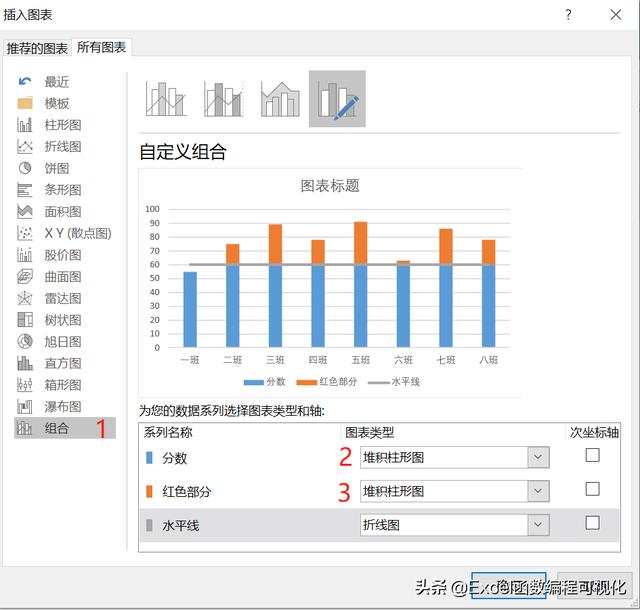
动图展示如下:
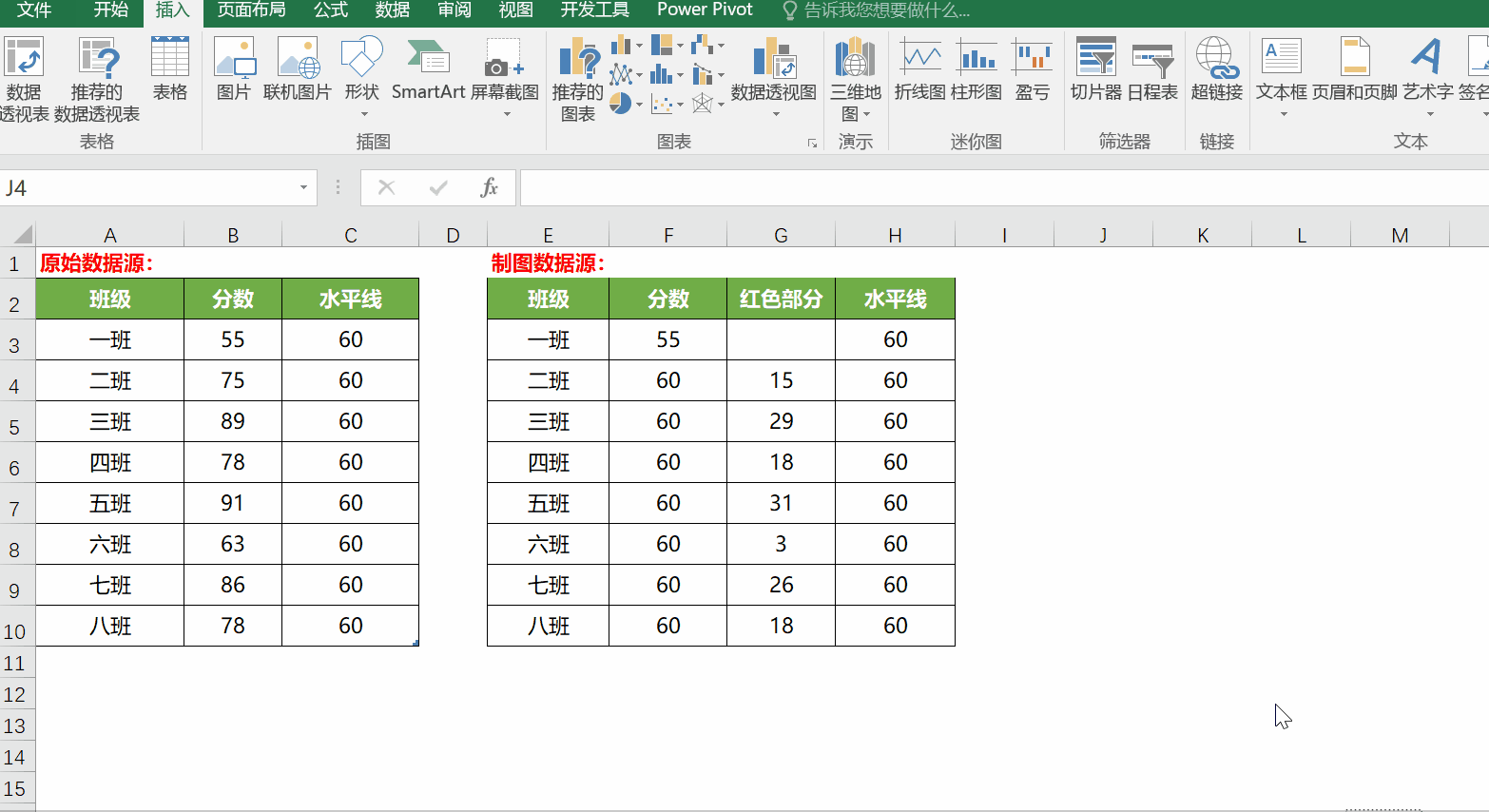
插入的默认图形可以发现,水平线并未延伸至图表两端,要短于网格线:
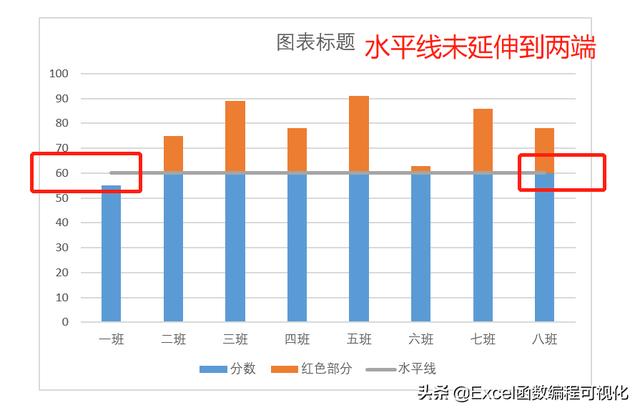
下面通过设置趋势线的方法延伸出水平线。
1、选中系列【水平线】,右键选择“添加趋势线”;
2、右侧设置窗口中,趋势预测向前与向后皆设置成0.5;
3、趋势线宽度设置成2.0磅,短划线类型设置为实线。
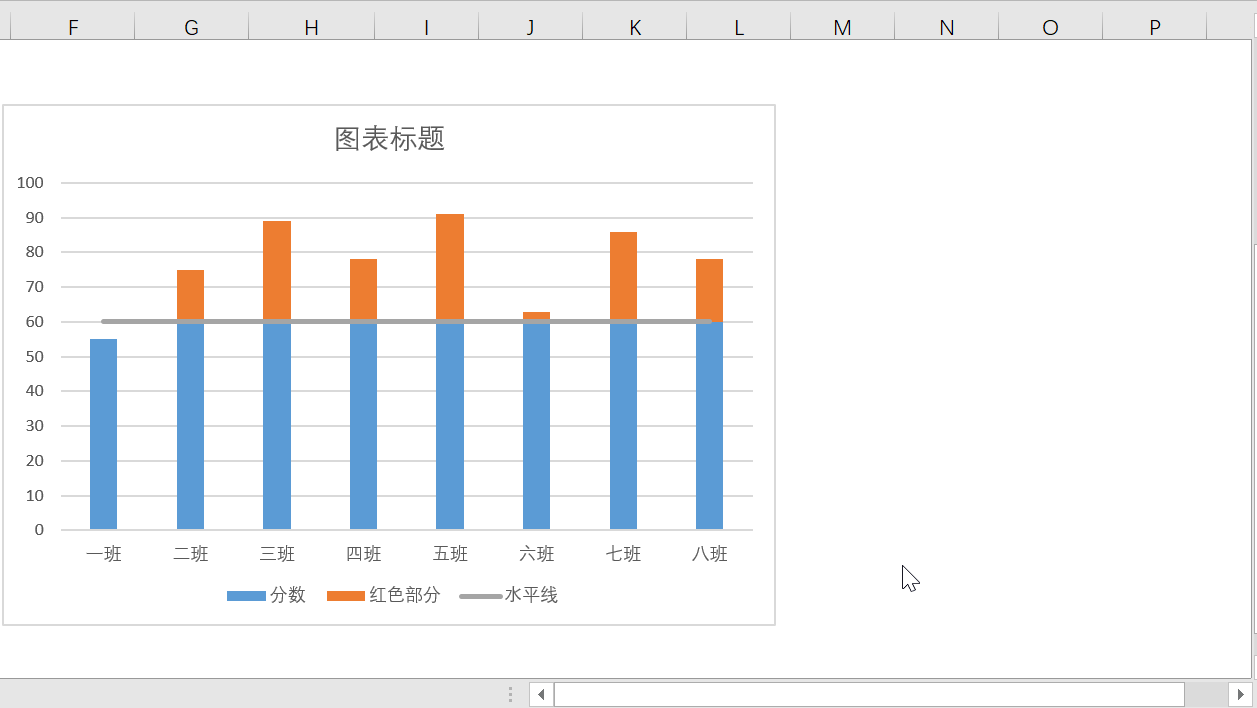
至此,可以发现水平线(其实是趋势线)两端已向外延伸。
这里水平线依然存在,只不过和趋势线重合了,为了更加美观,可以将水平线形状轮廓设置为无色。
美化图表最后美化下图形即可,包括设置分类间距、删除图例、调整系列颜色、字体格式、网格线样式等等,美化风格千人千面,这里不再赘述。
以上就是今天的分享,希望对你有帮助~
,- 重庆什么时候成为直辖市(重庆党史上三次提出建设“新重庆”奋斗目标)
- lol剑姬的打法和思路(走过路过千万别错过)
- 短句说说现实一点的感情(简短精辟)
- 平遥古城22个景点攻略(火速盘它)
- 电脑在哪更改分辨率(电脑显示器分辨率怎么调整)
- 真丝衣服上沾油怎么洗(两种方法分享给大家)
- 大专自考本科怎么考(一分钟带你了解自考全流程)
- 水培绿萝如何快速生根(用“黑暗魔法”)
- 蚂蚁花呗分期提前还款手续费(商家该如何处理)
- 今日最佳祝福语(悄悄的问候)
- 开题报告怎么写优秀(附开题报告模板)
- 英语专业跨什么专业考研比较好(哪些专业有发展前景)
- 比热容和什么因素有关(涉及到公式定义)
- 幼儿园亲子手工灯笼鞭炮(鞭炮灯笼卡纸舞龙)
- 橙子是桔子和柚子的杂交啥意思(一起长知识啦橙子是由柚子和橘子杂交而来的)
- 如何树立自己正确的三观(走好“四步”)
- 捡到手机不还触犯法律吗(捡到别人的手机拒不归还要承担什么法律责任)
- ae软件在哪里下(Effects)